Êtes-vous en train d'atteindre l'utilisation maximale de votre mémoire d'échange? Coincé? Comment voir la mémoire d'échange dans votre système Linux? Tu viens d'atterrir au bon endroit pour te décoller. Je vais discuter de nouvelles façons meilleures et parfaites d'observer la mémoire d'échange pour vous. J'utilise Lubuntu 20.04 pour démontrer tous ces processus. Lubuntu est une distribution légère et fonctionne efficacement sur la plupart du matériel.
Commençons.
Utilisation de l'interface graphique - La manière la plus simple possible
J'utilise toujours les deux méthodes suivantes pour déterminer la mémoire d'échange existante sur mon système. Je tiens également à vous informer que j'utilise des SSD ; par conséquent, je n'ai pas besoin de configurer la mémoire d'échange. C'est une discussion entièrement différente de celle pour laquelle je n'ai pas besoin d'échanger de mémoire. Cependant, toutes les instructions et commandes discutées ici conduiront à vérifier et à maintenir la mémoire d'échange ne s'épuise pas.
Utiliser hTop
J'utilise Htop pour examiner mes processus système. Il est tout à fait simple et magnifique car il utilise pas mal de RAM et tire dans la coque une fois lancé. Ci-dessous la capture d'écran de hHaut en action.
hTop est simple à utiliser et peut être installé directement avec la commande suivante :
sudo apt installer htopSi jamais vous devez supprimer hTop, exécutez simplement la commande ci-dessous :
sudo apt supprimer htopLa commande donnée s'assurera que tout est supprimé. Dans mon cas, je n'utilise aucun swap ; par conséquent, c'est 0K/0K. Ni il n'entre ni ne sort.
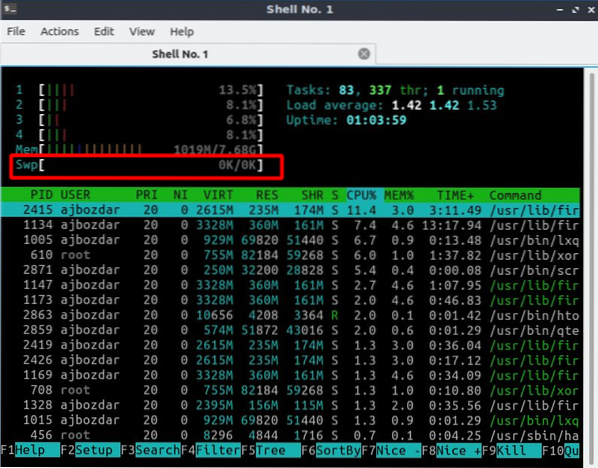
Utilisation de qps
Le deuxième outil GUI, qps, a aussi ses avantages. Bien qu'il ne fonctionne pas dans un shell et prenne son propre espace mémoire, il est très simple à utiliser. Dans la capture d'écran ci-dessous, je vous montre à quel point c'est simple. Je l'ai lancé via le terminal pour rendre le processus de lancement un peu plus geek. Cependant, vous pouvez simplement le lancer depuis votre menu démarrer. Comme déjà discuté, il n'affichera aucune mémoire d'échange dans mon cas car je ne l'utilise pas. Le programme peut être installé à l'aide de la commande ci-dessous :
sudo apt installer qpsConsidérant que le processus de désinstallation est également similaire :
sudo apt supprimer qpsToutes les commandes sont valides pour Debian et les distributions associées qui utilisent .référentiels deb.
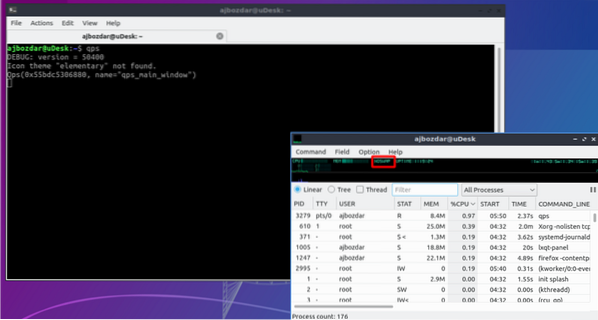
Utilisation de l'interface de ligne de commande
Notre moyen le plus geek et le plus simple de faire quoi que ce soit sous Linux est de le faire via la ligne de commande. Ici, je vais partager et vous démontrer quelques commandes. Voici la commande la plus simple du monde Linux.
libre -h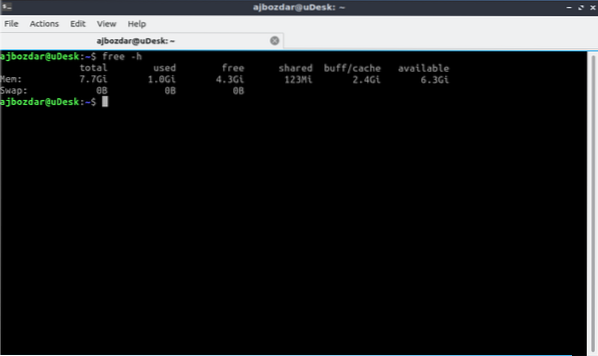
La commande libre -h est pratique lorsque vous voulez voir combien votre mémoire d'échange est au total et combien elle est utilisée.
Une autre commande pour vérifier la disponibilité et la mémoire d'échange consommée consiste à regarder dans les fichiers /proc/meminfo.
Voici comment lire le fichier associé :
chat /proc/meminfo | grep -j'échangeLa commande donnée récupérera la mémoire d'échange totale, libre et mise en cache et l'affichera sur le terminal.
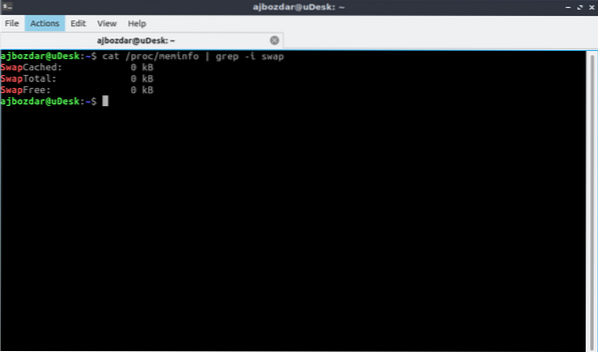
Fantastique! N'est-ce pas?
Conclusion
Nous avons discuté de la façon de clouer la mémoire d'échange et d'en tirer le meilleur parti. Je n'ai utilisé aucun swap sur ma distribution Lubuntu, et toutes les commandes et tous les programmes ont clairement montré que pas un seul bit ne circule dans le système.
 Phenquestions
Phenquestions


